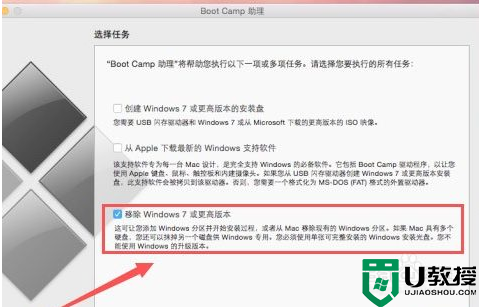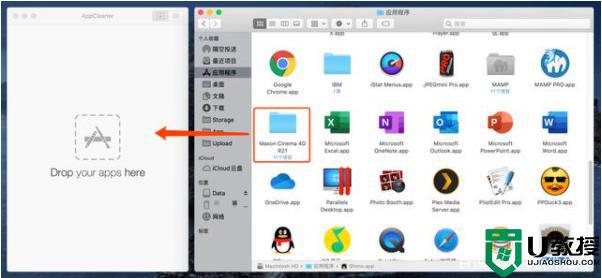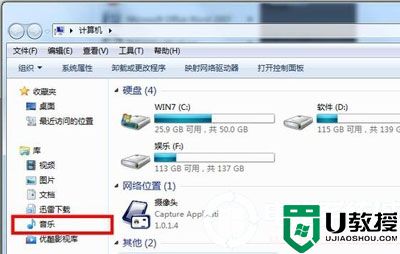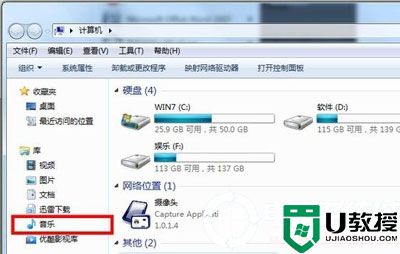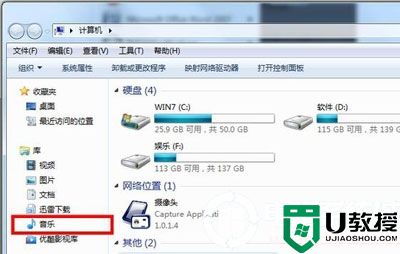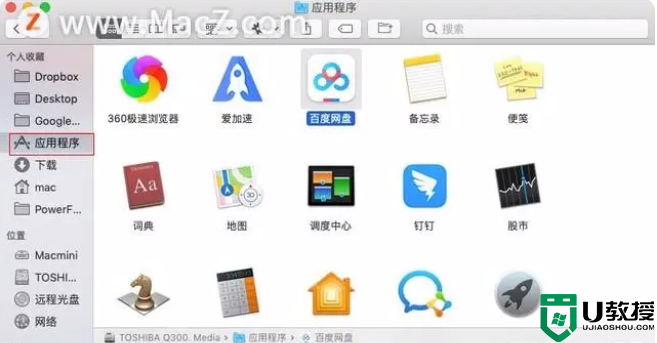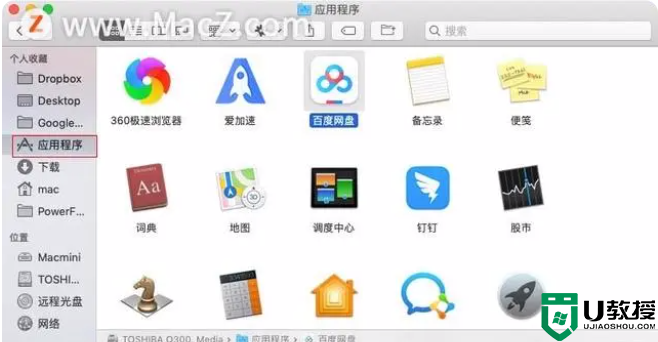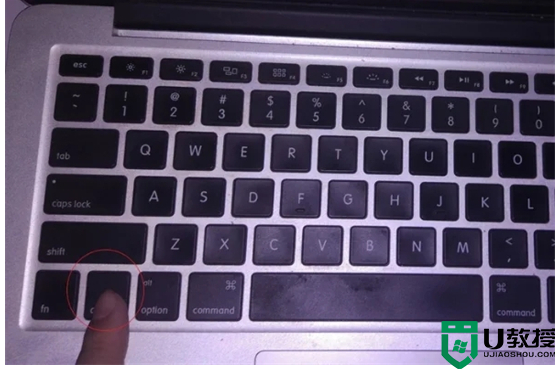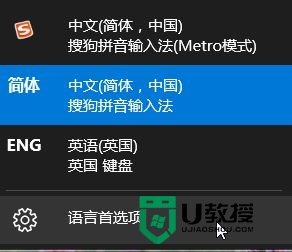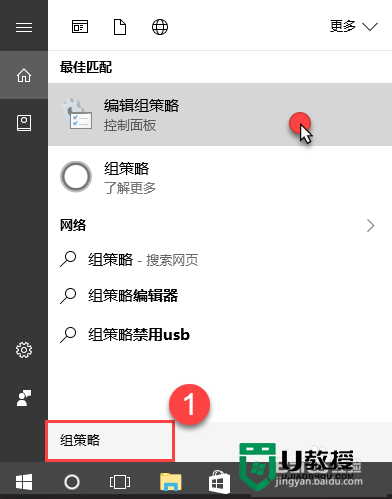mac怎么删除windows系统 mac彻底删除windows系统的方法
时间:2021-03-30作者:fang
许多刚使用mac电脑的用户,一开始并不习惯新的系统所以会给电脑安装双系统。但是在操作一段时间后,觉得windows系统不需要了想要将其删除掉,那mac怎么删除windows系统呢?对于这一问题,今天小编给大家带来的就是关于mac彻底删除windows系统的方法。
详细方法如下:
1、首先,重启电脑,重启时按住电脑上的“option”键。
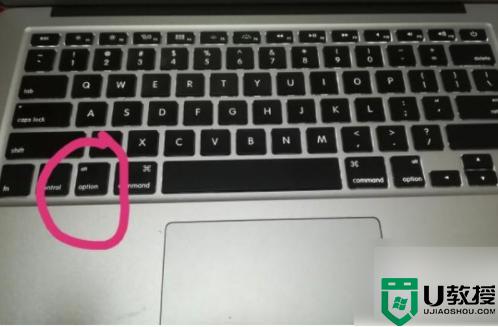
2、出现新界面中,点击“Macintosh HD”。
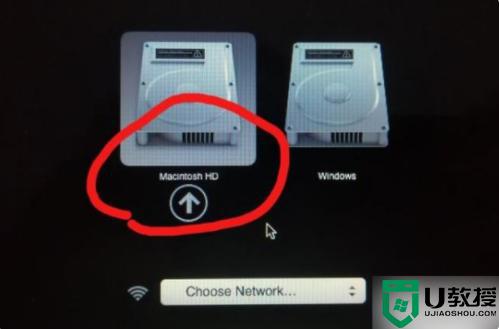
3、点击完成后,点击左下角“Launchpad”。
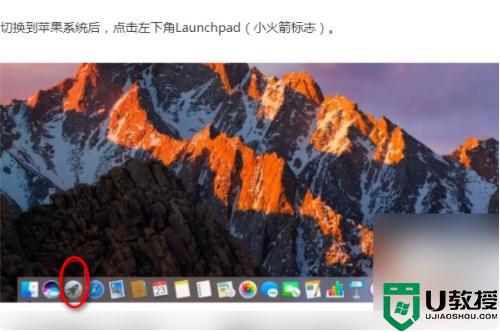
4、点击“其他”,点击 “Boot Camp 助理”。
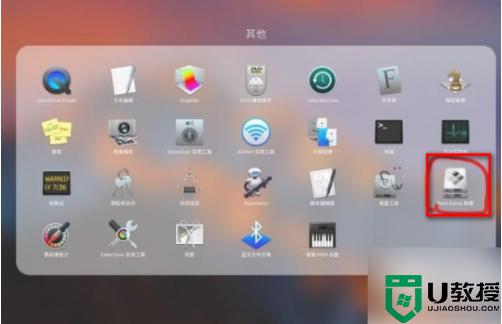
5、弹出新界面中,点击“继续”。
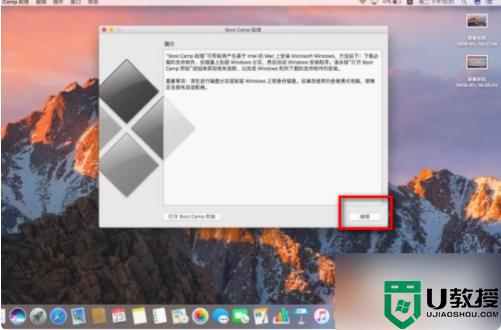
6、最后,点击恢复,即可删除苹果电脑上的windows系统了。
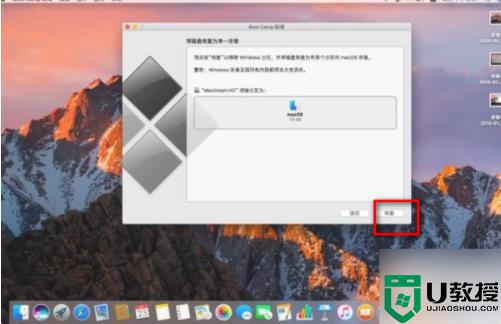
mac彻底删除windows系统的方法就为大家分享到这里啦,有需要的朋友可以按照上面的步骤来删除哦。